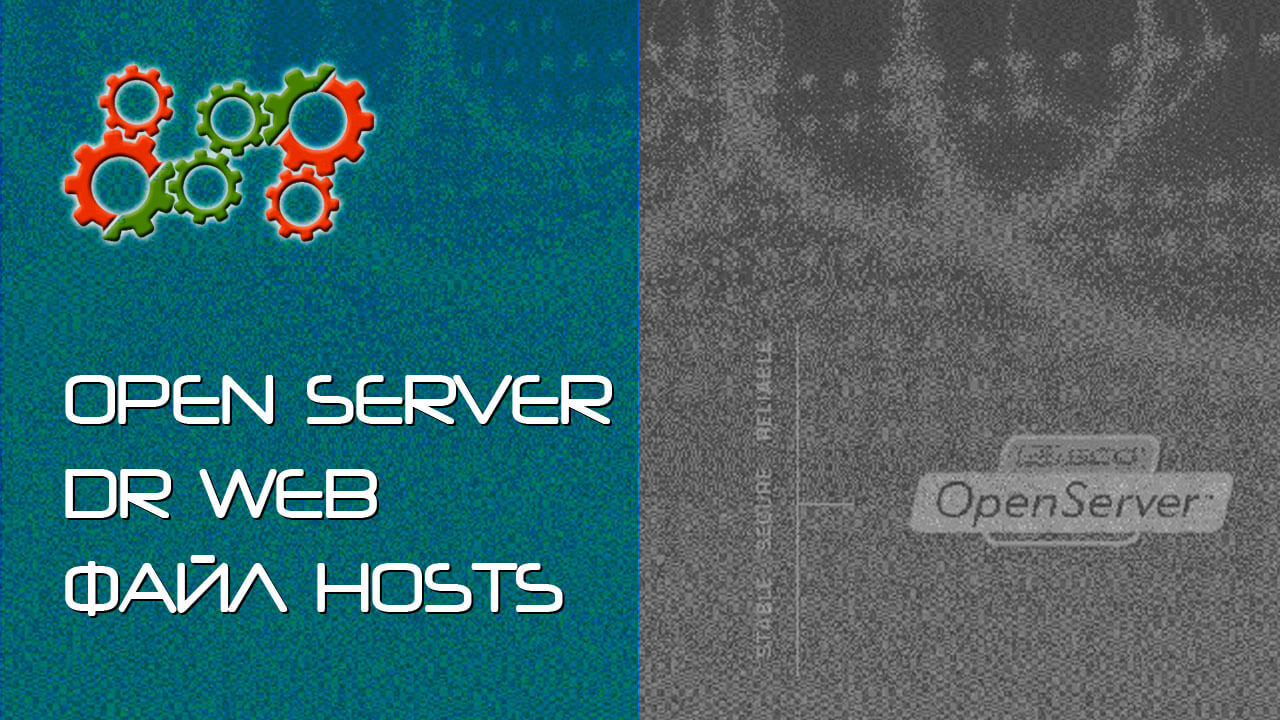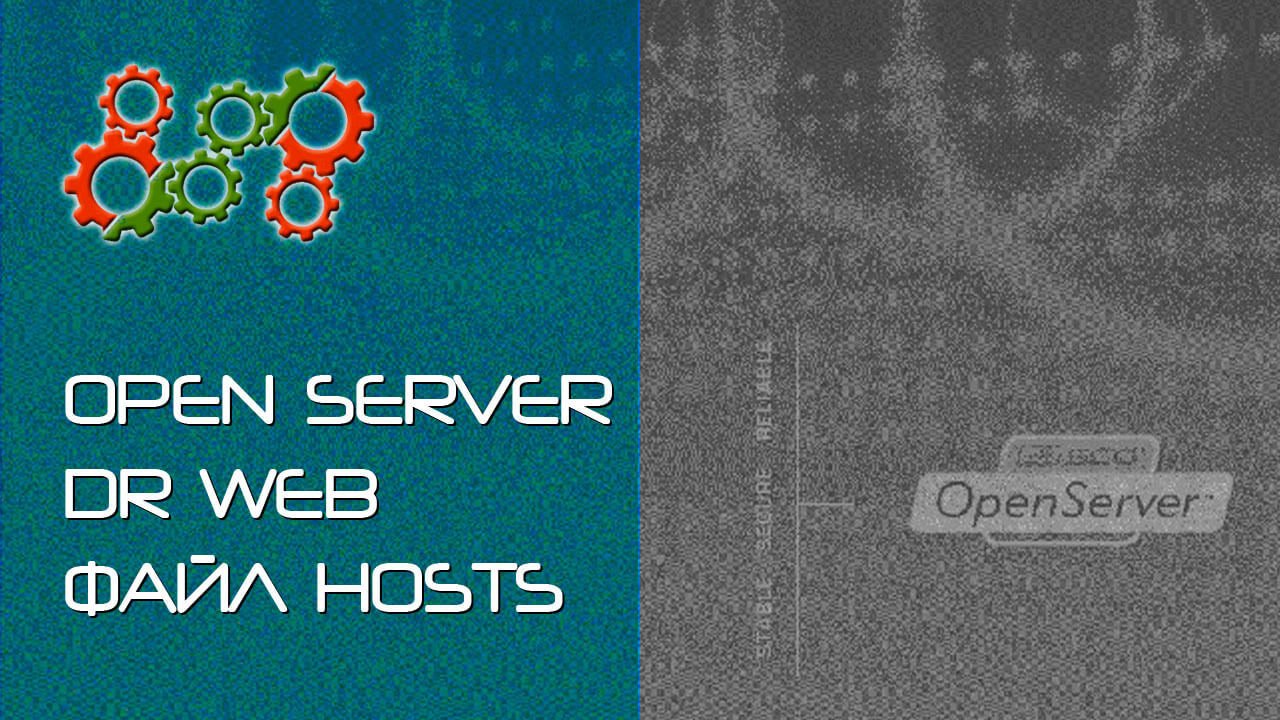Разработка и ведение стартапов, изготовление сайтов, дизайн печатной и сувенирной продукции, продвижение.
Open Server и Dr.Web — разрешаем файл Hosts
Большой проблемой становится запуск OpenServer при установленном на компьютере антивирусе Dr.Web.
После установки, и уже при запуске Open Server выдает ошибку с комментарием.
Файл C:\Windows\system32\drivers\etc\hosts недоступен для записи
1) Чтобы разрешить доступ к файл hosts для Dr.Web — нужно проделать следующее:
Нажмите значек Dr.Web, выберите значок «Замок», разрешите запуск программы, нажмите значок «Зубчатый круг», в окне «Настройки»:
1. Нажмите «Исключения», далее нажмите «Файлы и папки», нажмите на значок «+», нажмите кнопку «Обзор. «, раскройте диск (С:), далее папку «Windows», «System32», «Drivers», «etc», выберите файл «hosts», нажмите «ОК», «ОК».
В верхней части окна, нажмите стрелку влево, чтобы вернуться на предыдущий шаг настроек.
2. Нажмите «Компоненты защиты», далее нажмите «Превентивная защита», нажмите надпись «Изменить параметры блокировки подозрительных действий», в колонке «Защищаемый объект» найдите «Файл HOSTS», напротив него переведите отметку по колонке «Разрешать», закройте окно «Настройки».
После внесённых изменений, если требуется защитить файл от изменений, но при этом сохранить свои изменения, в превентивной защите выберите «Запрещать» для файла HOSTS.
2) Если у вас не установлен антивирус, но файл Hosts все равно недоступен для записи, чтобы разрешить OpenServer редактировать файл -проделайте следующие шаги:
1. Откройте cmd.exe (win + r) от имени Администратора
2. Выполните там команду:
3) Так-же вы можете воспользоваться третьим вариантом — это просто отключить в OpenServer использование файла hosts. На разработку это никак не повлияет, но при этом оставить защиту вашего компьютера на должном уровне!
а) Нажимаем на значёк OpenServer в трее
б) Заходим в раздел «настройки»
в) Заходим в раздел «сервер»
г) Ставим галочку «Не вносить изменения в Hosts файл»
Разработка и ведение стартапов, изготовление сайтов, дизайн печатной и сувенирной продукции, продвижение.
Open Server и Dr.Web — разрешаем файл Hosts
Большой проблемой становится запуск OpenServer при установленном на компьютере антивирусе Dr.Web.
После установки, и уже при запуске Open Server выдает ошибку с комментарием.
Файл C:\Windows\system32\drivers\etc\hosts недоступен для записи
1) Чтобы разрешить доступ к файл hosts для Dr.Web — нужно проделать следующее:
Нажмите значек Dr.Web, выберите значок «Замок», разрешите запуск программы, нажмите значок «Зубчатый круг», в окне «Настройки»:
1. Нажмите «Исключения», далее нажмите «Файлы и папки», нажмите на значок «+», нажмите кнопку «Обзор. «, раскройте диск (С:), далее папку «Windows», «System32», «Drivers», «etc», выберите файл «hosts», нажмите «ОК», «ОК».
В верхней части окна, нажмите стрелку влево, чтобы вернуться на предыдущий шаг настроек.
2. Нажмите «Компоненты защиты», далее нажмите «Превентивная защита», нажмите надпись «Изменить параметры блокировки подозрительных действий», в колонке «Защищаемый объект» найдите «Файл HOSTS», напротив него переведите отметку по колонке «Разрешать», закройте окно «Настройки».
После внесённых изменений, если требуется защитить файл от изменений, но при этом сохранить свои изменения, в превентивной защите выберите «Запрещать» для файла HOSTS.
2) Если у вас не установлен антивирус, но файл Hosts все равно недоступен для записи, чтобы разрешить OpenServer редактировать файл -проделайте следующие шаги:
1. Откройте cmd.exe (win + r) от имени Администратора
2. Выполните там команду:
3) Так-же вы можете воспользоваться третьим вариантом — это просто отключить в OpenServer использование файла hosts. На разработку это никак не повлияет, но при этом оставить защиту вашего компьютера на должном уровне!
а) Нажимаем на значёк OpenServer в трее
б) Заходим в раздел «настройки»
в) Заходим в раздел «сервер»
г) Ставим галочку «Не вносить изменения в Hosts файл»
Open server, ограничение на работу с файлом hosts
В случае, если у вас есть ограничение на работу с файлом c:\windows\system32\drivers\etc\hosts вы должны запускать Open Server от имени Администратора, для этого необходимо выйти из Open Server-а, вызвать контекстное меню на ярлыке запуска и выбрать «Запуск от имени администратора«.
Запуск Open Server от имени администратора
Более подробно про этот момент написано в Документации к OpenServer-у:
Ограниченный режим работы OpenServer-а
Для того, чтобы упростить такой запуск, можно попробовать рецепт описанный в конце документации, про смену аттрибутов файла hosts. К сожалению мне он не помог.
Однако есть другой способ который я использую. Если это ваш домашний комп, и администратор именно Вы, тогда нужно просто запускать Open Server от имени администратора.
Прежде всего останавливаем сервера и нажимаем кнопку выйти:
Остановка и выход из Open Server
Далее заходим в папку с Open Server-ом, в моем случае это C:\Progr\OpenServer
Ищем там OpenServer.exe, вызываем на нем контестное меню и выбираем пункт «Свойства«
Свойства файла OpenServer.exe
В открывшемся окне, переходим на вкладку «Совместимость» и отмечаем чекбокс «Выполнить эту программу от имени Администратора«
Запуск от имени Администратора
После этого запускаем Open Server, в появившемся предупреждении разрешаем запуск
В ACL разрешаем запуск Open Server
Если вы хотите избавится от этого сообщения, тогда Вам необходимо погуглить на тему: Отключение UAC в Windows 7.
Вызываем в трее контекстное меню Open Server-а и смотрим наличие наших доменов
Список доступных доменов Open Server
Собственно именно этот вариант и сработал для меня 🙂
Похожие статьи
43 комментария
1. Надо разобраться, почему не добавляется папка домена:
— найди где находится папка localhost (можно поиском по названию папок в папке Openserver)
— там же создай папку, например sandr
— внутрь положи файлик index.html с содержимым: Hello world
2. В настройках, выбери «ручной режим» (или как-то так), укажи имя домена (например: sandr.loc) и созданную папку (sandr)
3. Попробуй сохранить и перезапустить веб-сервер, чтоб настройки вступили в силу.
4. Попробуй зайти на http :// sandr.loc, если не запустится, проверь есть ли запись в файле hosts (полный путь смотри в комментариях)
5. Если записи там нет, то нужно либо дать права на запись в этот файл, либо добавить вручную:
127.0.0.1 sandr.loc
Вроде телнетом могу достучаться до сервера по 80 порту. Добавил строку с адресом в файл hosts, но теперь ситуация не особо изменилась. на локалхосте так же все хорошо, а с ноутбука в той же сети при обращении на сайт получаю 404 not found от Open Server, в какую сторону теперь копать?
Я поменял порт на 8080, чтоб он поднялся. И все OK. Но все домены открываются если добавить :8080, т.е домен:8080
Вот Просмотр логов
2014-04-29 09:58:50 ———————————————
2014-04-29 09:58:50 Начало процедуры запуска сервера
2014-04-29 09:58:51 Обновление Hosts файла
2014-04-29 09:58:51 Обновление конфигурации MySQL-5.5.37
2014-04-29 09:58:51 Обновление конфигурации Sendmail
2014-04-29 09:58:51 Обновление конфигурации PHP-5.3.28
2014-04-29 09:58:51 Обновление конфигурации PHPMyAdmin
2014-04-29 09:58:51 Обновление конфигурации Apache-2.2.27
2014-04-29 09:58:51 Запуск MySQL-5.5.37
2014-04-29 09:58:51 Запуск Apache-2.2.27
2014-04-29 09:58:51 Проверка состояния сервера
2014-04-29 09:59:02 Веб-сервер успешно запущен!
Что пишет OpenServer в «Основной» лог?
**посмотреть можно так: Правой кнопкой на флажок > Просмотр логов > Вкладка «Основной»
Хорошо подробно и понятно расписано.
А почему в разных браузерах разная реакция?
Chrom (Версия 33.0.1750.117 m):
1)localhost — работает;
2)Открыть файл (index.php) — не работает;
3)127.0.0.1 — не работает.
Mozilla Firefox (Версия 3.6.13):
1)localhost — работает;
2)Открыть файл (index.php) — работает;
3)127.0.0.1 — не работает.
Конкретней как надо открыть 127.0.0.1, чтобы заработал ?
И можно получить ваши контакты для дальнейшего общения?
Если у тебя по адресу 127.0.0.1, пустая страница — значит все работает. Если броузер показывает, что страница не найдена, то всего скорее у тебя localhost работает на другом адресе. Попробуй открыть консоль:
Пуск->Выполнить->cmd.exe
и пропинговать адрес localhost:
ping localhost
Возможно, вывод будет что-то типа:
127.0.0.15
Тогда тебе этот адрес и надо использовать, либо разбираться почему используется именно он.
Теперь про пустую страницу — все домены расположены на одном и том же адресе, поэтому когда ты будешь обращаться по прямому адресу, веб-сервер не будет знать какой все таки выбрать. Это поведение настраивается в конфигурации веб-сервера (nginx или apache), тебе надо копать в эту сторону.
Кроме того, возможно просто OpenServer не может писать в файл hosts. Вот тут: Open Server, создание домена, базы данных и простого приложения на php мы это обсуждали в комментариях, там же описание решения проблемы (последние 5-6 комментариев снизу).
По поводу контактов, лучше пиши в комментариях. Во-первых это возможно поможет еще кому-то решить его проблему, во вторых я много работаю, поэтому заниматься чужими проблемами мне чаще всего некогда. Однако, я в свободное время с радостью отвечу на комментарии. Так что пиши сюда.
Я думаю смогу тебе помочь:
1) Тебе нужно разобраться для чего служит файл hosts. Это не сложно, поэтому попробую объяснить.
Любые введенные адреса в браузере (например google.com) транслируются в ip адрес (например 173.194.71.101) соответственно, дальнейшие запросы идут именно на него. Эту трансляцию, осуществляет, так называемый днс сервер, он располагается у твоего провайдера.
Теперь вернемся к нашей ситуации, нам необходимо чтобы запросы шли на наш компьютер, а не на чужой. Для этого придумали, так называемый интерфейс обратной петли, который всегда имеет адрес 127.0.0.1. Другими словами, если ты хочешь обратиться к своему компьютеру, ты просто можешь использовать адрес http://127.0.0.1.
Но мы же хотим заходить по адресу из букв, например http://serega.dom, для этого нам необходимо связать свой ip адрес, с этим доменом. Это может сделать твой провайдер, на своем днс-сервере, однако чаще всего такой услуги не предоставляют, поэтому нам необходимо сделать это самим на своей машине.
Когда-то очень давно, не было серверов-преобразователей (dns серверов), поэтому все адреса прописывались в файле hosts, к счастью эта возможность осталась. Поэтому ей и воспользуемся.
Нам необходимо чтобы, когда ты введешь адрес http://serega.dom, он транслировался в ip адрес 127.0.0.1, поэтому так и добавляем в файл hosts:
127.0.0.1 serega.dom
127.0.0.1 www.serega.dom
и сохраняемся, все можно открывать браузер и проверять (разумеется надо запустить/перезапустить выбранный веб сервер — Open Server или Denwer).
Думаю алгоритм понятен: придумываешь имя, добавляешь его в формате:
127.0.0.1 имя-домена.ком
127.0.0.1 www.имя-домена.ком
Так же, что касается твоего вопроса — для Open Server, содержание файла hosts, будет точно в таком же формате. Однако, само содержимое может быть разным, например я, у себя, не буду создавать запись для домена serega.dom, т.к. она мне не нужна. Именно поэтому, если ты его просто скопируешь у меня или у друзей, у тебя ничего не заработает. Нужно составлять свой.
Поэтому поступаешь так: создаешь папку домена в директории с OpenServer, например: serega.dom и дальше его добавляешь в файл hosts:
127.0.0.1 serega.dom
127.0.0.1 www.serega.dom
перезагружаешь Open Server и все должно работать.
Так же обрати внимание, что в файл hosts домены необходимо писать БЕЗ протокола (т.е. без http: //).
Вот эти записи в твоем примере не правильные:
127.0.0.1 http://www.subdomain.localhost
127.0.0.1 http://www.subdomain.test1.ru
127.0.0.1 http://www.Tools.localhost
127.0.0.1 http://www.localhost
127.0.0.1 http://www.test1.ru
127.0.0.2 http://www.custom
**Возможно, http://www просто добавил парсер комментариев моего сайта, но на всякий случай, проверь у себя!
Если у тебя останутся вопросы, спрашивай, в комментариях.
2) Возможно ты просто захочешь отключить в настройках Авиры блокировку файла hosts. В 12 версии, делается это так:
Настройки > Общее > Безопасность > Защита системы >
> Защитить хост-файл Windows от изменения (снять чекбокс и нажать «OK»)
Если у тебя другая версия, напиши её в комментариях и я попробую помочь.
P.S. Файл hosts в Windows находится здесь:
C:\Windows\System32\Drivers\etc\hosts
Привет, в hosts Надо писать без протокола, только имя домена. В твоем случае, надо убрать решетку, в начале строки. Решетка, это знак комментирования. Т.е. должно быть так
# стандартные настройки
127.0.0.1 localhost
::1 localhost